Iniciando el trabajo
El aspecto y la combinación de elementos de la interfaz del servicio puede ser diferente de la versión publicada.
Pantalla de inicio
Cuando la aplicación se arranca por primera vez en línea o se refresca la página, aparecerá la pantalla de inicio.
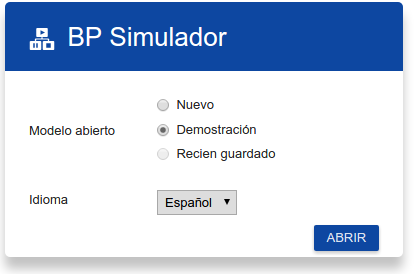
Estructura de campos de la Pantalla de inicio:
- Abrir modelo – seleccionar un modelo para abrir
- Nuevo – área de trabajo listo para modelar un nuevo modelo
- Demostración – se abrirá un modelo de demostración
- Recién guardado – se abrirá el último modelo guardado por el usuario
- Idioma – seleccionar uno de los idiomas disponibles para el interfaz de la aplicación; cuando cambia este valor cambiará el idioma del programa
Pulsando el botón “Abrir” el modelo seleccionado se abrirá en el área de trabajo de la aplicación; el servicio estará listo para operar.
Área de trabajo de la aplicación
Toda el área de la aplicación es operable. Se puede mover cualquier objeto libremente por el área de trabajo. El fondo del área de trabajo puede tener líneas de cuadrícula para ordenar los elementos sobre el área de trabajo.
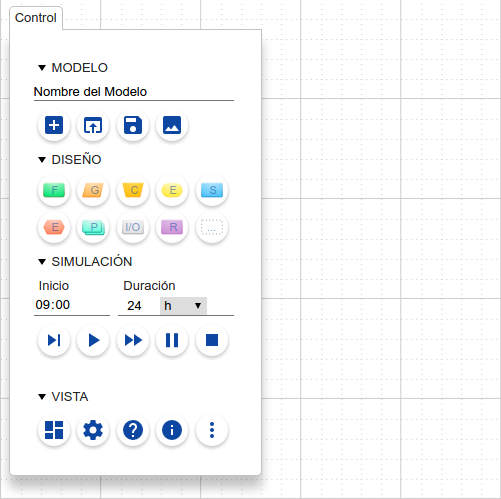
Panel de control
El panel de control contiene todos los elementos de control de modelos, objetos de los modelos, simulación y ajustes del servicio.
Con un clic en la sección de Panel de control el panel se desplegará mostrando todos los botones de control contenidos en esta sección.
Cuando se selecciona abrir un modelo de demostración en la Pantalla de inicio, todas las secciones del Panel de control estarán desplegados.
Sección “Modelo”
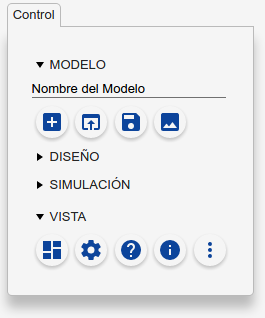
La sección contiene los siguientes botones de control del modelo corriente:
- Nuevo - crear un nuevo modelo
- Abrir - abrir el diálogo Abrir archivo
- Guardar - abrir el diálogo Guardar archivo
- Guardar como imagen - exportar el modelo corriente en formato gráfico PNG
Sección “Aspecto”
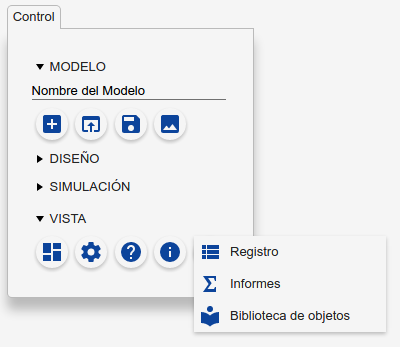
Esta sección contiene los siguientes botones de pantallas auxiliares:
- Dashboard - abrir la pantalla de Dashboard
- Ajustes - abrir la pantalla de Ajustes de la aplicación
- Ayuda - abrir la pantalla de explicación breve
- Detalle - abrir la pantalla de información sobre el programa
- Registro - abrir la pantalla del Registro de simulación
- Resumen - abrir la pantalla del Informe general
- Biblioteca de objetos - abrir la pantalla de Biblioteca de objetos
Los datos de las pantallas de Dashboard y Registro estarán disponibles solo después de iniciar la simulación del modelo.
Ajustes de la aplicación
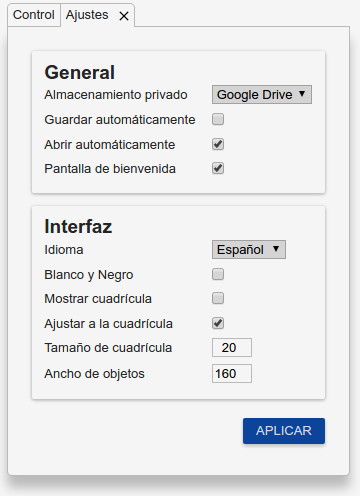
Sección “Principal”
- Almacenamiento privado - seleccionar el servicio para almacenar los modelos. Cuando se seleccione almacenamiento nube, aparecerá una solicitud de autorización
- Guardar automáticamente - activar la opción de guardar automáticamente el modelo corriente de manera regular
- Abrir automáticamente - abrir automáticamente el modelo recién guardado con la opción de Pantalla de inicio desactivada
- Pantalla de inicio - mostrar la Pantalla de inicio al iniciar el servicio.
- Recopilar registros - escribiendo datos del proceso de negocio durante la simulación.
Sección “Interfaz”
- Idioma - seleccionar el idioma del interfaz del servicio
- Blanco y negro - activar la representación monocolor del modelo
- Mostrar cuadrícula - visualizar líneas de cuadrícula como fondo del área de trabajo
- Ajustar a la cuadrícula - ordenar automáticamente los objetos del modelo de acuerdo con las dimensiones de celdas de la cuadrícula
- Tamaño de la cuadrícula - dimensiones de celdas de la cuadrícula
- Ancho de objetos - anchura de visualización de objetos sobre el modelo
- Mostrar último registro - mostrar los últimos eventos de objetos
- Mostrar anuncios - mostrar los últimos eventos de objetos
Para guardar los ajustes deberá pulsar el botón “Aplicar”. Los ajustes guardados se almacenarán localmente, y cuando la aplicación se iniciará en otra computadora se deberá realizar el ajuste nuevamente.